- Windhawk centraliza la búsqueda, instalación y ajustes de mods con valoraciones y control por mod.
- Instalación simple: descarga oficial, asistente estándar y ficha con aviso de riesgo antes de aplicar.
- No compatible con Windows on ARM; gestionar conflictos y reiniciar explorer.exe ayuda a estabilizar.
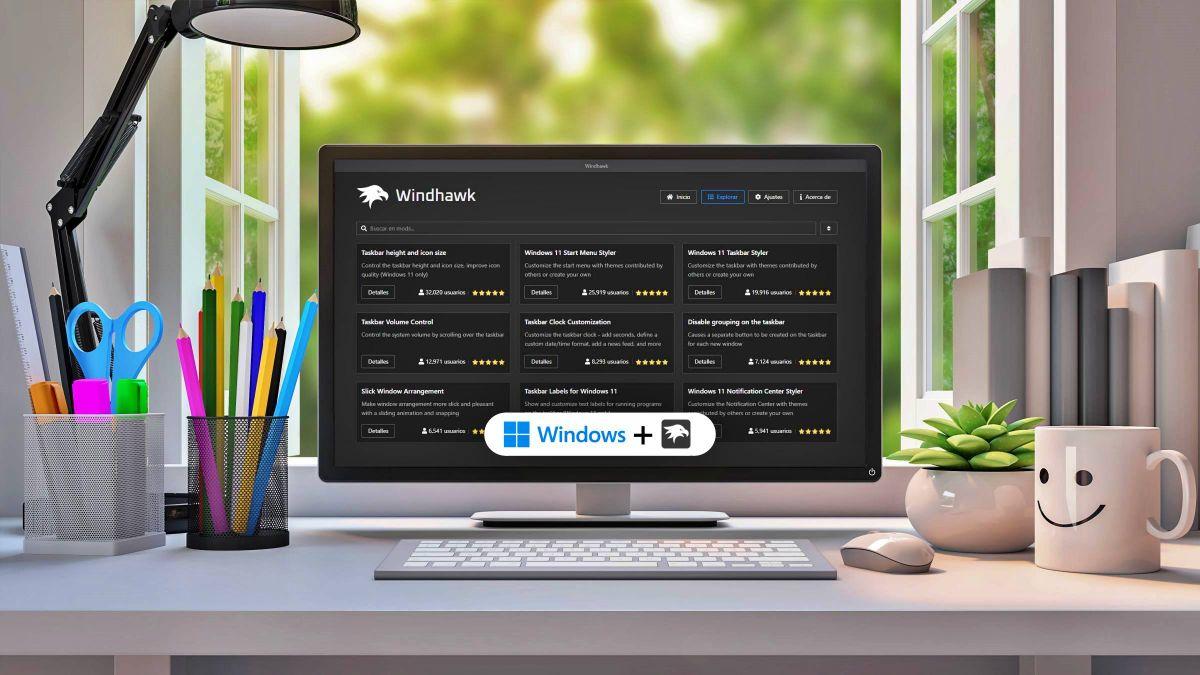
Si te gusta toquetear Windows para dejarlo a tu gusto, seguramente ya habrás cambiado fondos, colores o iconos, pero quizá no tanto las funciones internas. En ese terreno entran los mods, que permiten alterar el comportamiento y la apariencia a un nivel mucho más fino, desde la barra de tareas hasta menús y apps concretas.
Para que ese proceso no sea un dolor, existe Windhawk, una utilidad pensada para que puedas buscar, descargar, instalar y gestionar mods de Windows en pocos clics. Con este gestor simplificas la instalación, reduces errores y mantienes todo organizado con la posibilidad de activar o desactivar cada modificación cuando quieras.
¿Qué es Windhawk?
Windhawk es un proyecto de código abierto creado por un desarrollador independiente (Ramen Software) que actúa como un centro de control para modificaciones de Windows 11 (y también Windows 10), muy en la línea de lo que hace PowerToys pero con un enfoque más avanzado y sin el respaldo oficial de Microsoft.
La idea es clara: en lugar de editar manualmente archivos del sistema, Windhawk te permite aplicar cambios listos para usar desarrollados por la comunidad. Cada mod viene con su descripción, código fuente accesible, versión, autor y el componente del sistema que toca (en muchos casos, explorer.exe).
Como en cualquier plataforma colaborativa, los mods cuentan con valoraciones por estrellas y comentarios, útiles para detectar cuáles son los más estables y recomendables antes de instalarlos.
Conviene tener presente que, por su naturaleza, estas modificaciones pueden provocar pequeñas inestabilidades o comportamientos inesperados. Lo habitual es que baste con desactivarlas para volver a la normalidad, pero es buen momento para ir con cabeza.
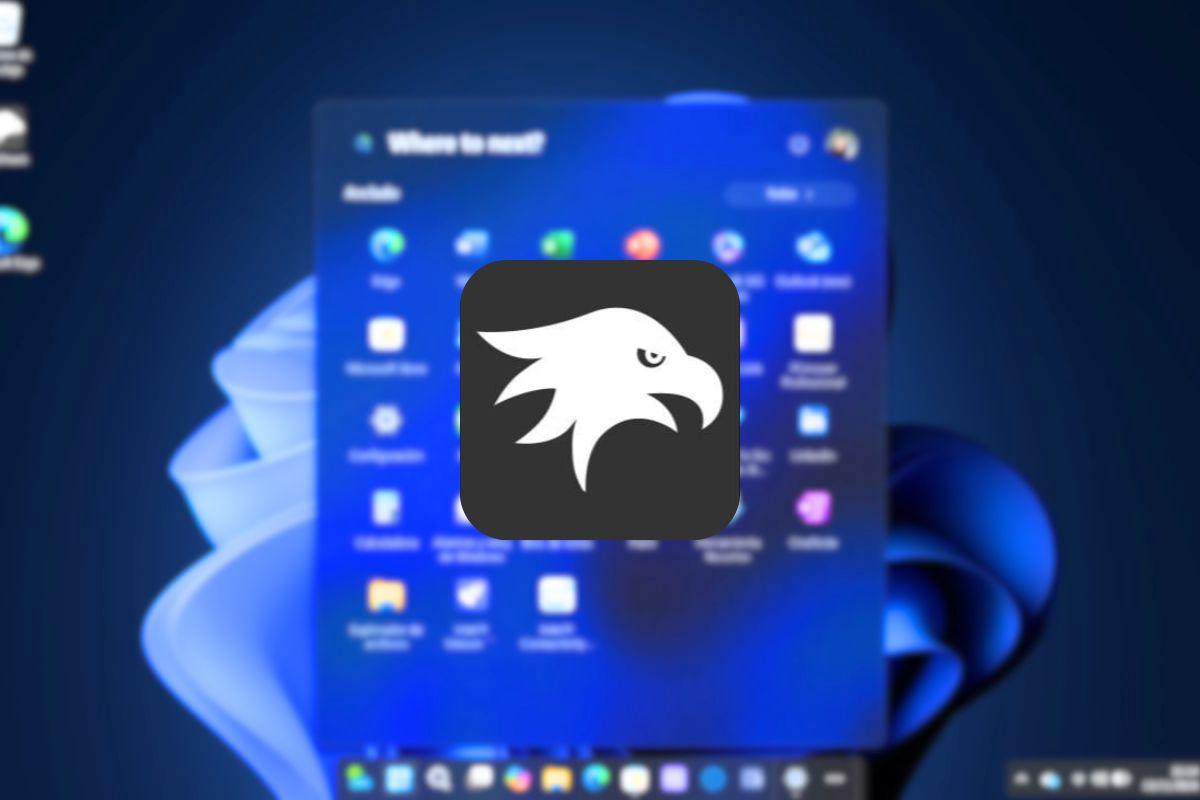
Cómo funciona Windhawk
La aplicación sirve como repositorio y gestor: desde su interfaz puedes explorar mods, consultar detalles, instalar, configurar y desinstalar todo lo que necesites. Técnicamente, Windhawk se encarga de inyectar los cambios en los procesos adecuados (a menudo explorer.exe) para que surtan efecto al instante.
En la ficha de cada mod tienes lo esencial: una explicación del propósito, posibles ejemplos de uso, acceso al código fuente y la lista de cambios, el autor y el proceso afectado. Así sabes de antemano qué toca y cómo.
Tras instalar, muchos mods muestran una sección de Ajustes con parámetros y temas para personalizar su efecto. Normalmente los cambios se aplican al guardar, sin necesidad de reiniciar todo el sistema.
Desde la vista principal, además, puedes ver el estado de tus modificaciones, activarlas o desactivarlas temporalmente y mantenerlas agrupadas para tener control total en un par de clics.
Compatibilidad y requisitos importantes
Un punto clave: Windhawk, a día de hoy, no funciona en Windows on ARM. Si usas un Copilot+ PC con procesadores como Snapdragon X Elite o X Plus, no podrás ejecutarlo. En equipos x86-64 no hay problema y la aplicación se comporta con normalidad.
El instalador puede tardar un poco al finalizar porque descarga algunos componentes adicionales. No te asustes si ves que el proceso se alarga más de lo habitual, es parte del procedimiento.
Instalar Windhawk en tu PC
El proceso no tiene misterio. Primero, ve a la web oficial del proyecto y descarga el instalador. Después, abre el archivo .exe y sigue el asistente paso a paso como con cualquier programa de Windows.
Durante la instalación, elige el idioma de la interfaz y pulsa en Siguiente cuando corresponda: Idioma > Siguiente > Siguiente > Instalar > Terminar. Una vez termine, inicia Windhawk para empezar a trabajar con tus mods.
Como comentábamos en el apartado de compatibilidad, ten presente que el instalador puede tardar un poco. Es normal, porque se descargan archivos necesarios para que la herramienta funcione correctamente.
Una vez instalado, verás una interfaz con secciones para explorar las modificaciones y un área donde se listarán todos los mods que tengas en el sistema, con interruptores para activarlos o desactivarlos a tu gusto.
Instalar y configurar mods con Windhawk
Instalar un mod con Windhawk es rápido. Entra en la sección de explorar y usa el buscador para localizar lo que necesitas o recurre a las categorías y destacados. Cuando lo tengas identificado, abre su ficha con el botón de Detalles.
En esa página verás la descripción, ejemplos (si el autor los ha añadido), el repositorio o código fuente, la versión y el proceso del sistema implicado. Para continuar, pulsa en Instalar.
Antes de aplicar la modificación, verás un aviso claro de que cada mod es un desarrollo de terceros y que, aunque la comunidad evalúa y valora, existe un cierto riesgo potencial. Si estás conforme, confirma con “Aceptar el riesgo e instalar”.
Tras la instalación, muchos mods añaden una pestaña de Ajustes. Aquí puedes elegir temas, colores, comportamientos y otros parámetros. En general, al pulsar “Guardar ajustes” los cambios se aplican al momento, aunque hay casos en los que conviene reiniciar el proceso explorer.exe.

Ejemplos prácticos de mods y recomendaciones
Para que te hagas una idea de lo que puedes lograr, hay varios mods muy populares centrados en la barra de tareas y el menú de inicio. Uno de los más completos es Windows 11 Taskbar Styler, que te permite cambiar la estética de la barra de tareas con temas preconfigurados.
En su ficha verás el resumen de funciones, y en la zona de configuración podrás escoger estilos ya creados o ajustar valores de forma manual. La aplicación ofrece un listado de temas y un área llamada “Control Styles” con parámetros finos para usuarios más avanzados.
Entre los temas disponibles hay opciones que evocan la estética de otras épocas o sistemas. Por ejemplo, un estilo que recuerda a la barra de Windows XP o un tema que simula el dock de macOS (DockLike). Quizá unos te parezcan más graciosos que bonitos, pero sobre gustos no hay nada escrito.
Otro mod interesante es Vertical Taskbar for Windows 11, que sitúa la barra de tareas en uno de los laterales de la pantalla, algo muy útil si trabajas con monitores altos o te gusta un enfoque tipo GNOME. Si usas a la vez Taskbar Styler, puede haber conflictos, así que desactiva uno antes de activar el otro.
En algunos casos, para que los cambios surtan efecto correctamente, conviene reiniciar el proceso explorer.exe desde el Administrador de tareas. Si notas que un ajuste no se aplica, ese reinicio suele arreglarlo al instante.
Para el menú de inicio, el mod Windows 11 Start Menu Styler permite remodelar su diseño. Puedes, por ejemplo, quitar la sección de recomendaciones y mostrar siempre la lista completa de aplicaciones, ganando accesos directos y claridad.
Más mods útiles que merece la pena probar
Además de los anteriores, el catálogo de Windhawk está repleto de pequeñas joyas que añaden confort y atajos al día a día en el escritorio. A continuación tienes una selección de los que más llaman la atención por su utilidad práctica.
- Click on empty taskbar space: asigna una acción al hacer clic en un hueco vacío de la barra de tareas. Por ejemplo, mostrar el escritorio, silenciar el equipo o lanzar una app al instante.
- Taskbar Clock Customization: ofrece una personalización avanzada del reloj de la barra de tareas con variables y formatos, para que veas la hora y la fecha exactamente como quieres.
- Windows 11 Notification Center Styler: cambia la apariencia del centro de notificaciones, con temas listos y opciones avanzadas para ajustar cada detalle.
- Taskbar Volume Control: permite controlar el volumen con la rueda del ratón directamente sobre la barra de tareas, sin abrir menús ni ventanas adicionales.
- Taskbar Thumbnail Reorder: te deja reordenar las miniaturas de las ventanas en la barra de tareas para tener tus apps en el orden que más te convenga.
- Chrome/Edge scroll tabs with mouse wheel: hace posible pasar de una pestaña a otra en los principales navegadores con la rueda del ratón; también funciona en Opera y Brave.
Consejos de uso, seguridad y rendimiento
Como los mods son desarrollos de terceros, es recomendable instalar solo aquellos que cuenten con buenas valoraciones y autores reconocidos. La puntuación por estrellas es tu primera guía para elegir con criterio.
Aunque la plataforma es fiable, no existe el riesgo cero: instala un buen antivirus y mantén el sistema al día. Así minimizas problemas si algún mod sale rana o se cuela algo indeseado.
Si notas fallos o inestabilidad, desactiva el mod problemático desde Windhawk. En la mayoría de situaciones, con eso basta. Si persiste, reinicia explorer.exe desde el Administrador de tareas y comprueba de nuevo.
Ciertas personalizaciones muy vistosas (temas, efectos, widgets en tiempo real) pueden aumentar el consumo de recursos. Es normal que quienes buscan fluidez extrema prefieran configuraciones más ligeras del sistema, pero en Windhawk puedes ajustar cada mod para equilibrar estética y rendimiento.
Evita mezclar mods que toquen la misma zona (por ejemplo, dos grandes cambios en la barra de tareas a la vez) porque pueden entrar en conflicto. Mejor activa uno, prueba, y solo después añade otro para ver si conviven bien.
Trucos para encontrar y dominar tus mods
Empieza por las secciones de destacados y explora por categorías si buscas inspiración, pero si tienes algo concreto en mente, usa el buscador por nombre para ir directo al grano.
Lee siempre la documentación incluida por el autor del mod. A veces es corta, otras muy completa, pero suele indicar ajustes clave, limitaciones y notas de compatibilidad que te ahorrarán tiempo.
Cuando hagas cambios en un mod con ajustes avanzados, aplica primero los parámetros básicos y comprueba el resultado. Así, si algo se tuerce, es más fácil volver atrás sin perderte entre opciones.
Si un cambio no se refleja de inmediato, prueba con guardar y cerrar sesión o, más rápido, con el reinicio de explorer.exe. No hace falta reiniciar el equipo completo salvo casos muy concretos.
Por último, mantén tus mods al día. Las actualizaciones corrigen errores y mejoran compatibilidad con nuevas versiones de Windows, por lo que conviene revisar si hay versiones recientes antes de reportar un fallo.
Windhawk se ha ganado un sitio entre los amantes de la personalización por lo fácil que hace algo históricamente tedioso: instalar mods de Windows sin romper nada. Gracias a su repositorio, las valoraciones, los ajustes por mod y las advertencias claras, es posible cambiar la barra de tareas, retocar el menú de inicio y añadir funciones útiles sin tocar archivos del sistema a mano. Si sumas las recomendaciones de seguridad, la compatibilidad (ojo con ARM) y pequeños trucos como reiniciar explorer.exe cuando toque, tendrás una experiencia redonda para dejar tu escritorio exactamente como te gusta.
Redactor apasionado del mundo de los bytes y la tecnología en general. Me encanta compartir mis conocimientos a través de la escritura, y eso es lo que haré en este blog, mostrarte todo lo más interesante sobre gadgets, software, hardware, tendencias tecnológicas, y más. Mi objetivo es ayudarte a navegar por el mundo digital de forma sencilla y entretenida.